برای استفاده از تلفن Android و تمام عملکردهای آن ، ابتدا باید دستگاه را روشن کنید. اگر دکمه پاور دستگاه خراب است یا باتری کار نمی کند ، بهترین گزینه ای که می توانید امتحان کنید رفع آن است. با این حال ، چندین روش عیب یابی وجود دارد که می توانید سعی کنید دستگاه خود را دوباره روشن کنید.
گام
روش 1 از 3: استفاده از دکمه پاور

مرحله 1. دکمه روشن / خاموش را پیدا کنید
دکمه پاور معمولاً یک دکمه در بالا یا سمت راست گوشی است.

مرحله 2. دکمه روشن / خاموش را فشار داده و نگه دارید
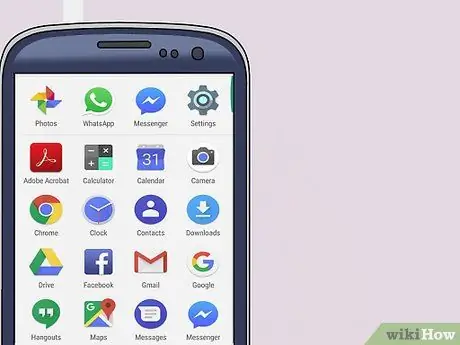
مرحله 3. منتظر بمانید تا تلفن روشن شود
در صورت فعال بودن کد امنیتی ، قبل از دسترسی به تلفن ، باید آن را وارد کنید
روش 2 از 3: بارگیری تلفن از حالت بازیابی
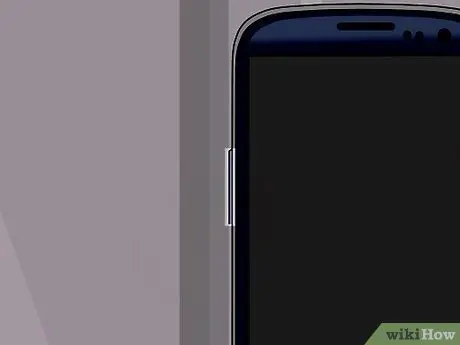
مرحله 1. دکمه های تنظیم صدا را پیدا کنید
با نگه داشتن هر دو کلید میزان صدا یا ترکیبی از کلیدهای میزان صدا و "خانه" می توانید منوی بوت را نمایش دهید. معمولاً این دکمه در سمت چپ دستگاه قرار دارد.

مرحله 2. دکمه های مورد نیاز را همزمان فشار داده و نگه دارید
- ممکن است لازم باشد دکمه های میزان صدا و "صفحه اصلی" را روی دستگاه فشار داده و نگه دارید.
- حالت بازیابی ویژگی ای است که ابزارهایی را برای تعمیر یا نصب به روز رسانی در دستگاه ارائه می دهد. برای اطلاع از دستورالعمل های دسترسی به حالت بازیابی در برخی از مارک های تلفن های Android اینجا را کلیک کنید.

مرحله 3. از کلیدهای تنظیم صدا برای حرکت در منو استفاده کنید
بارگذاری منوها در دستگاه های مختلف معمولاً نحوه بارگیری مجدد تلفن را با استفاده از دکمه های صدا و روشن به عنوان دکمه های کنترل نشان می دهد.
به عنوان مثال ، در دستگاه Samsung Galaxy می توانید از دکمه های بالا و پایین صدا برای حرکت از یک گزینه منو به گزینه دیگر استفاده کرده و دکمه روشن / خاموش را برای انتخاب گزینه ها فشار دهید

مرحله 4. از دکمه روشن / خاموش یا "صفحه اصلی" برای انتخاب گزینه بارگذاری مجدد یا راه اندازی مجدد استفاده کنید
دکمه انتخابگر یا "انتخاب" از دستگاهی به دستگاه دیگر متفاوت است. دستورالعمل های بالای صفحه منوی حالت بازیابی را برای استفاده از دکمه ها بررسی کنید
روش 3 از 3: تعویض باتری

مرحله 1. قاب پشتی گوشی را بردارید
- مطمئن شوید که از تکنیک های ایمن حمل و نقل باتری پیروی می کنید. انجام ندهید باتری خیس ، انجام ندهید فشار دادن یا ضربه زدن بیش از حد به باتری ، و انجام ندهید آن را در معرض منبع گرما قرار دهید.
- دستکاری یا دستکاری نادرست باتری لیتیوم یونی ممکن است منجر به افزایش دما ، انفجار یا آتش سوزی واحد شود.

مرحله 2. باتری قدیمی را بردارید
اگر مشکوک هستید که باتری دستگاه باعث ایجاد مشکل در تلفن شما شده است ، سعی کنید باتری قدیمی را با باتری یدک/جدید جایگزین کنید.

مرحله 3. یک باتری جدید نصب کنید

مرحله 4. قاب پشتی گوشی را تعویض کنید

مرحله 5. باتری قدیمی را به درستی دفع کنید
باتری های لیتیوم یونی می توانند برای سلامتی و محیط زیست خطری ایجاد کنند.
باتری های لیتیوم یونی باید در خدمات بازیافت یا مرکز دفع کالاهای خطرناک خانگی دفع شوند. می توانید اطلاعات مربوط به مراکز جمع آوری زباله (به عنوان مثال Greenlifestyle یا Waste Master Indonesia) را از طریق اینترنت بیابید
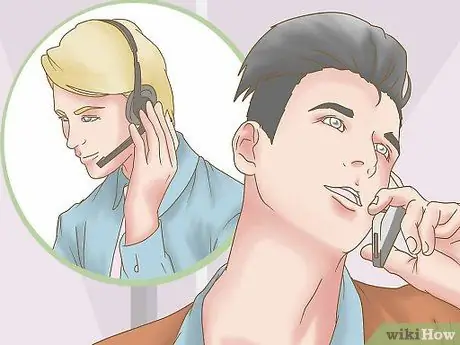
مرحله 6. اگر تمام مراحل انجام شده جواب نداد ، با ارائه دهنده خدمات تلفن همراه یا مرکز مجاز تعمیر تلفن همراه خود تماس بگیرید
تکنسین ها می توانند در مورد تعویض یا تعمیر واحد راهنمایی کنند.
ممکن است لازم باشد از قبل با یک تکنسین قرار ملاقات بگذارید
نکات
- قبل از روشن کردن گوشی از برق کافی اطمینان حاصل کنید.
- اگر تلفن در چند ثانیه پس از نگه داشتن دکمه پاور روشن نمی شود ، ابتدا دستگاه را شارژ کنید.
- اگر دکمه روشن/خاموش گوشی شما خراب است ، اما موفق شدید دستگاه خود را روشن کنید ، از برنامه ای مانند دکمه روشن/خاموش برای تنظیم صدا استفاده کنید تا هنگام برنامه ریزی تعمیرات تلفن ، تنظیمات خواب/بیداری دستگاه ("خواب/بیدار") را کنترل کنید.
- برای برنامه های دیگری که به شما امکان می دهند تلفن خود را بدون دکمه روشن روشن کنید ، روی https://trendblog.net/how-to-restart-your-android-without-a-working-power-button/ کلیک کنید.
- می توانید آموزش های DIY را در iFixit پیدا کنید. مدل و مدل صحیح دستگاه خود را پیدا کنید ، سپس از دستورالعمل های نشان داده شده در مقاله برای تعمیر تلفن خود استفاده کنید.
هشدار
- استفاده از برنامه یا روش عیب یابی دیگر برای روشن کردن تلفن یک راه حل موقت است. شما باید دستگاه خود را نزد متخصص ببرید تا مطمئن شوید هنوز کار می کند.
- اگر می خواهید تلفن خود را تعمیر کنید ، به خاطر داشته باشید که تعمیرات خارج از مارک های مجاز خدمات یا توزیع کنندگان می تواند ضمانت دستگاه را باطل کند.







